Bonjour,
On peut toujours vérifier si des virus seraient la cause de ces problèmes.
Utiliser AdwCleaner + Malwarebytes + FRST pour rechercher et désinfecter d’éventuels virus.
 Information : tous les rapports demandés doivent être postés sur le forum sous la forme d'un lien.
Information : tous les rapports demandés doivent être postés sur le forum sous la forme d'un lien.
Comment créer et poster le lien d'un rapport ?
- Se rendre sur le site http://www.cjoint.com/
- Cliquer sur le bouton Parcourir, sélectionner le rapport demandé et valider par Ouvrir.
- Puis, en bas de la page du site Cjoint, cliquer sur Créer le lien Cjoint.
- Faire un clic droit avec la souris sur le lien créé qui apparaît sous cette forme similaire
http://cjoint.co/Exemple et sélectionner l'option copier l'adresse du lien.
- Coller ce lien (à l'aide du clic droit) dans ta prochaine réponse sur le forum.
==> AdwCleaner .
- Pour lancer le programme, faire un clic droit de la souris sur le fichier AdwCleaner et choisir "Exécuter en tant qu'administrateur".
- Accepter la lettre d'information.
- Cliquer sur Analyser. Patienter le temps du scan.
- Une fois le scan fini, cliquer sur Nettoyer.

- Accepter l'avertissement, la lettre d'informations et le redémarrage du PC en cliquant sur OK.
- Le PC redémarre et un rapport va apparaître. Enregistrer ce rapport sur le bureau (cliquer sur la rubrique Fichier en haut du rapport => Enregistrer sous => Bureau).
Note: le rapport se trouve aussi à cet emplacement:
Disque local C:\Adwcleaner\AdwCleaner [C chiffre].txt.
- Héberger le rapport sur www.Cjoint.com, puis copier/coller le lien fourni dans ta prochaine réponse sur le forum.
==> Malwarebytes Anti-Malware.
- Pour installer le programme, faire un double-clic sur le fichier mb3-setup.exe.
- Lorsque le programme est installé, cliquer sur Terminer.
- Se rendre dans la rubrique Paramètres, puis Protection et configurer le logiciel comme ci-dessous:
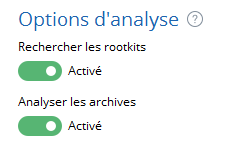
- Puis, se rendre dans la rubrique Tableau de bord et cliquer sur Analyser maintenant

- Le logiciel commence l'analyse. Laisser travailler l'outil sans l’interrompre jusqu'à ce que l'analyse soit terminée.
- Si des menaces sont détectées, cliquer sur le bouton Afficher les résultats d'analyse

- Vérifier que tous les éléments détectés soient cochés, puis cliquer sur Quarantaine sélectionnée.
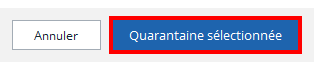
- Dans la plupart des cas, un redémarrage du PC est demandé. Accepter-le.
- Au redémarrage du PC, relancer Malwarebytes.
- Cliquer sur la rubrique Comptes-rendus, puis sélectionner le dernier comptes-rendus d'analyse effectué.
- Cliquer sur Afficher le compte-rendu.
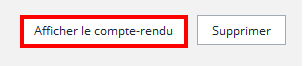
- Pour poster le rapport, cliquer sur Exporter, puis sur Fichier texte (*.txt).
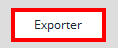
- Nommer le fichier mbam et enregistrer le rapport sur le bureau.
- Héberger le rapport sur www.Cjoint.com, puis copier/coller le lien fourni dans ta prochaine réponse sur le forum.
==> Farbar Recovery Scanner Tool (FRST) de Fabar :
Vous pouvez suivre le tutoriel ci-dessous ou bien le tutoriel plus détaillé en cliquant sur ce lien.
Note: le programme est enregistré par défaut dans la rubrique Téléchargements de l'Explorateur de
fichiers de Windows
- Copier le fichier FRST ou FRST64 et le coller sur le Bureau et pas ailleurs.
(on peut aussi trouver la rubrique Bureau dans l'Explorateur de fichiers).
- Puis, à partir du Bureau, faire un clic droit de la souris sur l'icône de FRST ou FRST64 et choisir "Exécuter en tant qu'administrateur".
- Le programme met à jour sa base de données, patienter 5 secondes.
- Sous "Analyse facultative", cocher les cases suivantes (voir image ci-dessous):
- Addition.txt
- MD5 pilotes

- Une fois le scan terminé, 2 rapports sont créés sur le Bureau, soit les rapports FRST.txt et Addition.txt.
- Héberger ces 2 rapports sur le site www.Cjoint.com, puis copier/coller les liens fournis dans ta prochaine réponse sur le forum.
**Note: tu as donc 4 rapports à me transmettre. **

 FORUM HardWare.fr
FORUM HardWare.fr

 Windows & Software
Windows & Software

 Virus/Spywares
Virus/Spywares

 WIN10 - Comportement suspect des installateurs sur Windows
WIN10 - Comportement suspect des installateurs sur Windows

 FORUM HardWare.fr
FORUM HardWare.fr

 Windows & Software
Windows & Software

 Virus/Spywares
Virus/Spywares

 WIN10 - Comportement suspect des installateurs sur Windows
WIN10 - Comportement suspect des installateurs sur Windows

